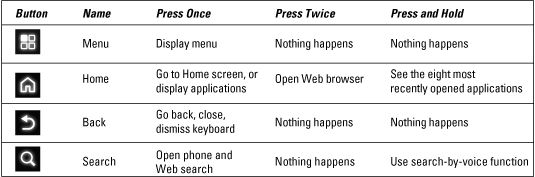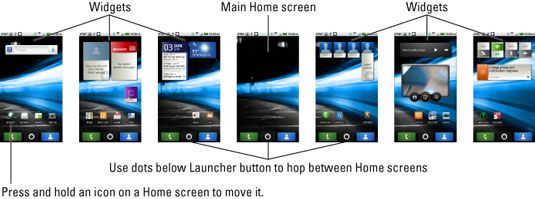Motorola Atrix para dummies
La pantalla principal en el smartphone Atrix 4G se llama la pantalla de inicio, pero no todo lo que ha cargado en su teléfono puede mostrar en una sola pantalla. En realidad, hay siete pantallas de inicio para elegir en el Atrix 4G:
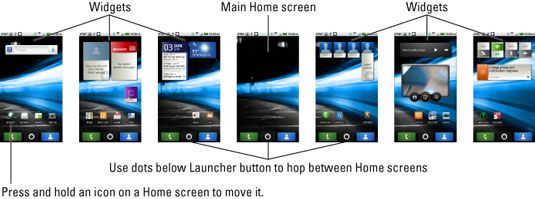
Botones suaves en el Atrix 4G Smartphone
El Atrix 4G cuenta con cuatro botones programables, que se encuentra debajo de la pantalla táctil. Estos son los botones que utilizará al máximo en su nuevo teléfono inteligente. La siguiente tabla le da un vistazo a lo que los botones parecen, cómo se llaman, y lo que se necesita para hacer que realizan sus acciones previstos.
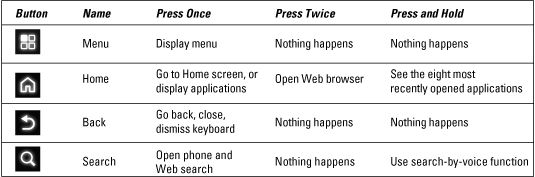
Atrix 4G Smartphone Operaciones de pantalla táctil
Sus dedos - y un poco de conocimiento - es todo lo que necesita para llevar a cabo una variedad de operaciones del día a día en la pantalla táctil de su Atrix 4G. Con sólo un toque, esto es lo que puede hacer con usted Atrix smartphone:
| Acción | Como hacerlo |
|---|
| Tocar | En esta sencilla operación, se toca la pantalla. En general, usted está tocando un objeto, como un icono del programa, un botón o un control (por ejemplo, un aparatito que se utiliza para deslizar somethingaround). |
| Doble toque | Toque la pantalla en el mismo lugar dos veces. Canbe utilizado para hacer un zoom en una imagen o un mapa doble tapping, pero también puede hacer zoom out.because de naturaleza dual del doble toque, you'llprobably encontrarse con el pellizco o operationinstead diseminado. |
| Pulsación larga | Toque y mantenga parte de la pantalla. Algunas operaciones en la Atrix4G, como mover un icono en la pantalla de inicio, comienzan con a lo largo de la prensa. |
| Golpe fuerte | Comience con el dedo en un punto y luego arrastrarlo a anotherspot. Por lo general, son golpes arriba, abajo, izquierda o derecha, que movesmaterial representada en la dirección que usted pase su dedo. Swipescan ser acciones rápidas,-flick similares, o pueden ser lento. Thisoperation también se conoce como una película. |
| Pinch | Comience con su pulgar y un dedo separado, y luego bringthem juntos. El efecto se utiliza para reducir una imagen o un mapa. Thepinch se utiliza para disminuir el zoom. |
| Spread | En el opuesto de un apuro, se empieza con el pulgar y el afinger juntos y luego difundirlas. El efecto se utiliza para enlargean imagen o un mapa. La propagación se utiliza para hacer un zoom. |
| Girar | Coloque dos dedos en la pantalla y girar en torno a un centralpoint como si estuviera girando una cerradura de combinación. |
Trucos Atrix 4G Smartphone para recordar
Puede realizar varias acciones básicas con sólo su voz o los dedos en la pantalla táctil de su Atrix 4G. Considere sus operaciones cotidianas con estas opciones de teléfonos inteligentes:
Dictado! Usted puede hablar por el teléfono como una alternativa eficaz, rápida para usar el teclado en pantalla.
Utilice el teclado Swype para la entrada de texto rápido.
Mantenga pulsado una tecla del teclado multitáctil para confirmar que sus dedos regordetes han seleccionado el carácter correcto.
Poner rápidamente el Atrix 4G en modo de vibración al pulsar el botón de volumen hacia abajo hasta que los sacude telefónicas.
Cuando estás en el teléfono, pulse el botón de encendido para bloquear el teléfono y apagar la pantalla táctil.
Después de tocar inicialmente el dedo en la pantalla, utilice la lupa para mover con precisión y ubicar el cursor.
Al descargar actualizaciones o nuevas aplicaciones, o para navegar por Internet más rápido, activar el Atrix 4G Wi-Fi gratuita. Este truco es especialmente útil en áreas donde 3G o 4G inalámbrica no está disponible o para evitar recargos de datos.
Utilice el botón de búsqueda suave para buscar elementos en el teléfono, en Internet, o en una aplicación específica.
Atrix 4G Smartphone Ayuda y soporte técnico
Si alguna vez encuentras por casualidad en problemas teléfono realmente serio, aquí están algunos de los lugares de confianza para acudir en busca de ayuda con su smartphone Atrix 4G.
Sobre el autor
 Droid 2 para dummies
Droid 2 para dummies La pantalla principal en el Droid 2 se llama la pantalla de inicio, pero no todo lo que ha cargado en su teléfono puede mostrar en una sola pantalla. En realidad, hay siete pantallas de inicio para elegir en el Droid, como se ilustra aquí:El Droid…
 Droid 3 para dummies
Droid 3 para dummies La pantalla principal en el Droid 3 se llama la pantalla de inicio. En realidad, hay cinco paneles de la pantalla principal para elegir, como se ilustra aquí:Droid 3 botones suavesEl Droid 3 cuenta con cuatro botones importantes, que se encuentra…
 Droid 4 para dummies
Droid 4 para dummies A continuación el Droid 4 pantalla táctil cuatro botones suaves. En la siguiente tabla, se puede averiguar lo que estos botones suaves pueden hacer en el Droid 4:Operaciones de la pantalla táctil en el Droid 4Es necesario enseñar a sus dedos…
 Bionic Droid para dummies
Bionic Droid para dummies Pantalla principal del Droid Bionic se llama la pantalla de inicio, y hay más de un tipo de pantalla de inicio. Usted realmente tiene siete pantallas para elegir. Eche un vistazo:Los Botones Droid Bionic SoftEl Droid Bionic cuenta con cuatro…
 X2 Droid para dummies
X2 Droid para dummies La pantalla principal del teléfono inteligente Droid X2 se llama Casa. Usted puede tener hasta siete paneles de la pantalla de inicio en tu Droid X2, todos los cuales se muestran aquí:Uso de los botones suaves en el Droid X2El teléfono…
 X Droid para los maniquíes
X Droid para los maniquíes La pantalla principal en el Droid X se llama la pantalla de inicio, pero no todo lo que ha cargado en su teléfono puede mostrar en una sola pantalla. En realidad, hay siete pantallas de inicio para elegir en el Droid.Para navegar de forma rápida y…
 De un Nexus para dummies
De un Nexus para dummies La pantalla principal que se utiliza en el Nexus One se llama la pantalla de inicio, pero no todo lo que ha cargado en su teléfono puede mostrar en una sola pantalla.En realidad, hay cinco pantallas de inicio para elegir. Para navegar de forma…
 Nexus 7 Operaciones básicas de la pantalla táctil
Nexus 7 Operaciones básicas de la pantalla táctil La pantalla táctil Nexus 7 hace que el uso del dispositivo en un instante. Estas son algunas de las operaciones más comunes que se pueden realizar con los dedos en la pantalla táctil del Nexus 7:AcciónCómo hacerlo y lo que haceTocarLa forma…
 Cómo navegar por el Galaxy Tab de Samsung con pantalla táctil
Cómo navegar por el Galaxy Tab de Samsung con pantalla táctil El Galaxy Tab cuenta con una pantalla táctil. Utilice la pantalla táctil para controlar el Galaxy Tab, que es, probablemente, una nueva experiencia para usted. Esto te llevará a la velocidad sobre el uso de la interfaz de pantalla táctil de la…
 Operaciones de pantalla táctil del teléfono 7 Fuego
Operaciones de pantalla táctil del teléfono 7 Fuego Puede realizar acciones básicas en la pantalla táctil de su teléfono Fuego. Es sólo una cuestión de la enseñanza de los dedos para hacer lo que usted desea.AcciónComo hacerloToqueToque la pantalla y eliminar rápidamente el dedo.Pulsación…
 Operaciones de pantalla táctil del smartphone Atrix 4g
Operaciones de pantalla táctil del smartphone Atrix 4g Sus dedos - y un poco de conocimiento - es todo lo que necesita para llevar a cabo una variedad de operaciones del día a día en la pantalla táctil de su Atrix 4G. Con sólo un toque, esto es lo que puede hacer con usted Atrix…
 Trucos de smartphone Atrix 4g para recordar
Trucos de smartphone Atrix 4g para recordar Puede realizar varias acciones básicas con sólo su voz o los dedos en la pantalla táctil de su Atrix 4G. Considere sus operaciones cotidianas con estas opciones de teléfonos inteligentes:Dictado! Usted puede hablar por el teléfono como una…